Aktualisiert November 2025 : Beenden Sie diese Fehlermeldungen und beschleunigen Sie Ihr Computersystem mit unserem Optimierungstool. Laden Sie es über diesen Link hier herunter.
- Laden Sie das Reparaturprogramm hier herunter und installieren Sie es.
- Lassen Sie es Ihren Computer scannen.
- Das Tool wird dann Ihren Computer reparieren.
Twitter für Windows 10 ist eine universelle Windows-Anwendung für Windows 10 PCs und Tabletts, die Ihnen sofortigen Zugriff auf Ihr Twitter-Konto ermöglicht. Liebhaber von Themen mit dunklem oder schwarzem Hintergrund werden sich freuen, dass Sie das dunkle Thema auch für die Twitter-App aktivieren können.
Zunächst einige weitere Highlights der Twitter für Windows 10 App:
- Twitter Live Kacheln
- Mehrere Foto-Tweets – bis zu vier Fotos pro Tweet hochladen
- Animierte GIFs
- Rebenwiedergabe
- Tweets mit Fotos, Vine-Videos und anderen ausgewählten Inhalten zeigen nun eine Vorschau in Ihrer Home-Timeline an
- Fotos privat in Direct Messages freigeben.
Dunkles Thema für Windows 10 Twitter App aktivieren
Wir empfehlen die Verwendung dieses Tools bei verschiedenen PC-Problemen.
Dieses Tool behebt häufige Computerfehler, schützt Sie vor Dateiverlust, Malware, Hardwareausfällen und optimiert Ihren PC für maximale Leistung. Beheben Sie PC-Probleme schnell und verhindern Sie, dass andere mit dieser Software arbeiten:
- Download dieses PC-Reparatur-Tool .
- Klicken Sie auf Scan starten, um Windows-Probleme zu finden, die PC-Probleme verursachen könnten.
- Klicken Sie auf Alle reparieren, um alle Probleme zu beheben.
Um das Thema Dunkel zu aktivieren, geben Sie Twitter in das Suchfeld von Windows 10 ein und öffnen Sie die vertrauenswürdige Twitter-Desktopanwendung und melden Sie sich bei Ihrem Konto an.
Wählen Sie auf der linken Seite Me und klicken Sie dann auf Settings auf der rechten Seite.
Gehen Sie zur Registerkarte Personalisierung.

Schalten Sie das Farbschema von Hell auf Dunkel und speichern Sie, wenn Sie gefragt werden. 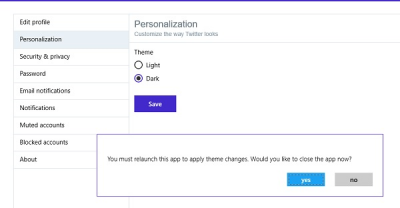
Die App wird neu gestartet, um die Änderungen zu übernehmen und das war’s. Sie sind fertig mit den Farbschema-Einstellungen auf Ihrer Twitter-App.
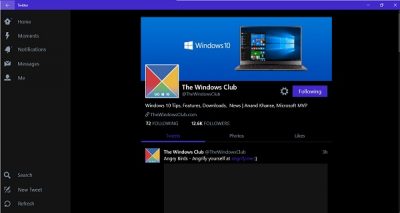
Neben der Änderung des Farbschemas können Sie hier auch andere Einstellungen Ihres Twitter-Accounts vornehmen.
- Die Registerkarte Home führt Sie auf die Homepage der Social-Networking-Website.
- Tab Momente zeigen Ihnen die Trendthemen auf Twitter, Nachrichten über Wahlen, Sport, Unterhaltung und Spaß.
- Tabs Benachrichtigungen und Nachrichten sind natürlich alle Ihre Twitter-Benachrichtigungen und Nachrichten zu überprüfen.
- Me führt Sie zu Ihrer Twitter-Profilseite, wo Sie die Datenschutz- und Sicherheitseinstellungen, Benachrichtigungseinstellungen, die Verwaltung der gesperrten und stummgeschalteten Konten und die Änderung Ihres Passworts vornehmen können.
Du kannst einen neuen Tweet direkt aus der App posten und mit der Option Search im linken Panel nach einem beliebigen Twitter-Handle suchen.
Liebe dunkle Themen? Dann lesen Sie Folgendes:
- Windows 10 Dark Theme aktivieren
- Dark Theme im Edge-Browser aktivieren
- Umschalten auf dunkelgraues Thema in Office
- Aktivieren Sie den Dunkelmodus in Film & TV App.
EMPFOHLEN: Klicken Sie hier, um Windows-Fehler zu beheben und die Systemleistung zu optimieren
